Сведение в SAWStudio. Автоматизация.
Для наглядности на рис. 1.141 названия крайних дорожек соответствуют примененным командам: трек Fade Dn/Up – команде Fade Dn/Up To Next Automation Change, а трек Fade Up – команде Fade Up To Next Automation Change (трек Fade Up)). Средняя дорожка (A-n Entries сокращенно от Automation Entries) – содержит исходные точки автоматизации и номера примеров.
Пример 1. Результаты действия обеих команд (на верхней и нижней дорожках) совпали. Это произошло потому, что вторая точка автоматизации больше по величине.
Примечание
В качестве стартовой величины принято значение громкости первой точки автоматизации (последней относительно текущей позиции курсора).
Пример 2. Здесь результаты различны, т. к. громкость в первой точке больше. Поэтому одна команда выполнила плавное уменьшение, а вторая проигнорировала уровень громкости первой точки и в качестве стартового приняла уровень тишины – "inf".
Пример 3. Теперь текущая позиция курсора совпала с позицией первой точки автоматизации.
Если на треке есть выделенная область, то обе команды на всю ее длину рассчитывают кривую плавного изменения (рис. 1.142).
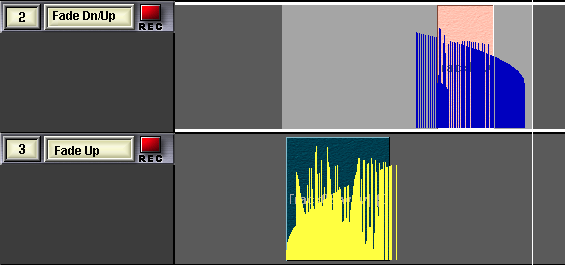
Рис. 1.142. Результаты выполнения команд Fade Dn/Up To Next Automation Change и Fade Up To Next Automation Change на выделенной области
Совет
Если использовать фильтр (клавиша V), то команду Fade Dn/Up To Next Automation Change можно с успехом применять и к другим типам автоматизированных данных.
Шаблоны автоматизации
К программе SAWStudio поставляется библиотека стандартных шаблонов автоматизации. Если успешно созданную кривую регулирования предполагается использовать в других проектах, ее тоже можно сохранить в виде шаблона – в отдельном файле с расширением .aut.
Файлы стандартных шаблонов располагаются в папке Mix, которая находится в папке SAWStudio. Для доступа к ним в программе существует специальное окно Automation Gallery. Чтобы его увидеть, нужно выбрать одноименный пункт меню View.
Совет
Для удобства пользования окно Automation Gallery следует включить в состав хотя бы одного рабочего экрана, закрепленного за функциональной клавишей.
Окно Automation Gallery устроено просто (рис. 1.143). Оно состоит из двух секций. В левой расположен список шаблонов, в правой – графическое изображение кривой автоматизации выделенного в списке шаблона.
Кнопка Insert То МТ или клавиша Insert переносит выделенный в списке шаблон на "горячий" трек. При этом стартовая точка автоматизации устанавливается в текущую позицию курсора.
Предупреждение
Перед использованием "горячей" клавиши lnsert окно Automation Gallery следует сделать активным, щелкнув в нем мышью.
